
吉田研究室 ホーム
基礎地盤コンサルタンツ ホーム
 |
よもやま話へ戻る 吉田研究室 ホーム 基礎地盤コンサルタンツ ホーム |
図表番号と相互参照
|
|
図表には番号を付ける必要があり,1から順番に付けます。ここで,例えば,図1~図10まで書いてきて,図5を削除するとか,図4と図5の間に図を一つ追加することになったとします。普通に考えれば,それ以後の図番号とそれを引用している本文を全部修正する必要がありますよね。ところが,番号を図表番号の機能を使って作っていると,番号はすべて自動的に更新されます。便利でしょう。 1.図表番号の挿入 Wordの上にあるリボン  の参考資料タグの中にある,「図表番号の挿入」を押すと,次の様なサブウインドウが開きます。 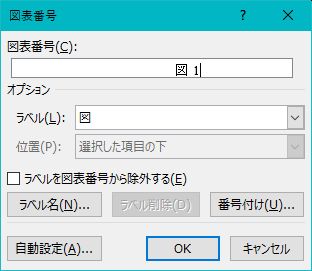 ここで,一番上が挿入される番号,「図」の代わりにラベルの所で,他を選択することもできます。また,一覧にない時には,「ラベル名」のボタンを押して適当な名前(例えば「図-」の様にハイフンをつけるなど)を作ることができます。 図1.1,図1.1.1の様に章,節の番号も入れたいときには,「番号付け」を押して,「章番号を含める」にチェックを入れ,スタイルとして,見出し1~を選びます。ただし見出し1~でスタイル「見出し」で段落番号を設定しておく必要があります。また,図 1-1の様に書きたいのであれば,区切り文字の種類として「-または-」(半角と全角)を選びます。なお,以下に使う際の注意を以下に示します。
次は,前に作った図表番号の引用法です。これと図表番号の挿入をペアで使わないと便利とは言えません。引用する際には,上に示した参考資料タブの図表番号の挿入ボタンの右にある「相互参照」というボタンを押します。すると, 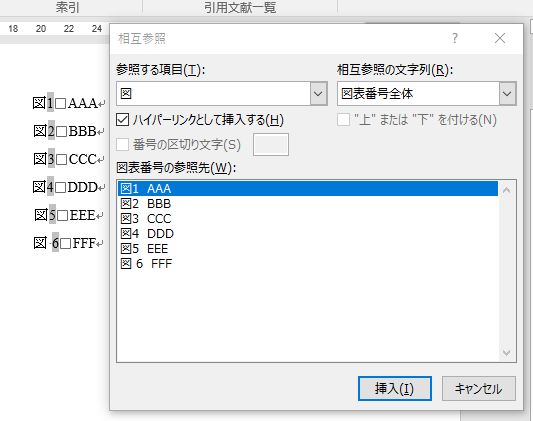 というサブウインドウが開きます。サブウインドウの左には,仮に作った図1~図6のキャプションも示されています。まず,参照する項目で,図を選びます。次にその右の「図表番号全体」を「番号とラベルのみ」に変更します。ちなみに,ここにはページ番号,上下などの選択肢もあり,適時使い分けます。そして,引用したい図表番号の参照元を選んで,挿入ボタンを押します。 このような使い方ですと,このサブウインドウの最初の選択肢が「番号とラベルのみ」にして欲しいのですが,「図表番号全体」がいつも最初の選択肢です。英語の卒論,修論,博士論文など,Wordを使って作られるケースが多いものでは,一般に目次の後に,図表一覧というのがあるのが昔は一般的でした。その後で本文,最後に図表一覧という構成です。そのために,「図表番号全体」にもニーズがあったためと考えています。しかし,現在ではこのような使い方は非常に少ないので標準を「番号とラベルのみ」にしてほしいものです。 「参照する項目」の中には,見出しなども含まれており,章・節などの番号も引用することができます。 2.1 数式番号の相互参照 数式番号の引用はちょっと難しいです。例えば, \(\hspace{20mm}\)\(y=ax+b\)(1) という数式があるとします。この(1)の式番号の中の「1」が図表番号の数式のラベルで作った数字です。これを先に示した方法で挿入すると,数字1の左側全体が引用されてしまいます。「番号とラベルのみ」なのになんで?日本語が違うんじゃない! と思いましたが,これも仕様ということなのでしょう。これを避ける方法は二つあります。
2.2 図表番号のラベルを変える 図表番号を変えたいときがたまにあります。例えば,日本語で論文を書いていて,英語に直したい,などです。すると,図1をFigure 1などに変更する必要があります。Wordの仕様かどうかわかりませんが,私は次の様にしています。まず,図表番号で作った図1を選択します。その状態で参考資料タブの図表番号の挿入で新しい図表番号のラベルに変更します。この後,Control+A(全文選択),F9(更新)を押すと,一箇所を除き,変更されています。一箇所というのは,相互参照で(この例では)図1を相互参照で参照したところです。その部分の相互参照をやり直すこと,さらに,図1などを図表番号の挿入で作ったときに削除した図の後のスペースを再挿入すればおしまいです。 |